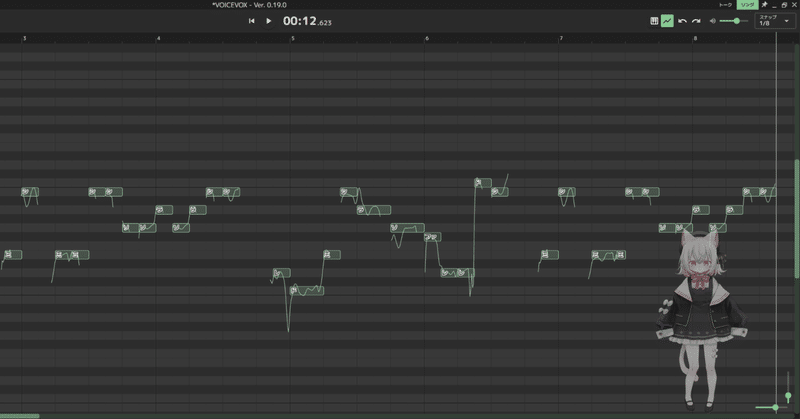
VOICEVOX Songの使い方
みなさんこんにちは。くろ州です。本日、話声合成ソフト「VOICEVOX」の歌声合成機能が正式にリリースされましたので、使い方を解説します。
この記事の対象はVOICEVOXユーザーもしくは歌声合成ソフト経験者です。インストーラーの実行方法が分からんとかは知らんスタンスで行きます。
導入方法
公式サイトからダウンロードしてインストーラーを実行するだけ。正式な歌声合成機能が載っているのはVer0.19.0からですね。

立ち上げるとGUIの右上に「ソング」タブがあるので、これをクリックすると、一般的によく見る感じの歌声合成GUIが表示されます。

事前設定
歌声合成機能を使う上でほしい機能がオプションにあるので設定を開いて有効化しましょう。
メニューバーの「設定」→「オプション」を開くと「実験的機能」という項目があるので、この中の「ソング:ピッチ編集機能」を有効化しましょう。
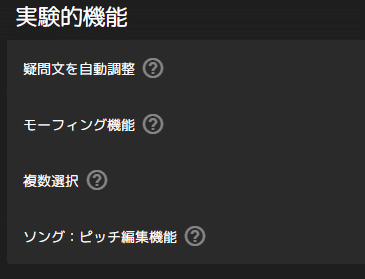
するとGUIの右上にモード切替ボタンが出てきます。これで基本設定は終了。
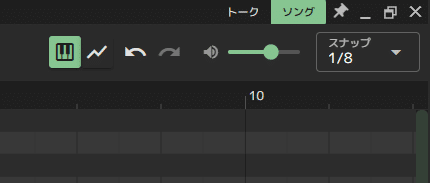
GUIの見方

①ピアノロール:楽譜を打ち込んだり歌詞やピッチを編集するエリア
②プロジェクト設定:歌わせるキャラの選択やテンポ情報などを入力するエリア
③トランスポート:再生とか停止とかをコントロールするエリア
④ツール:編集モードの切り替えや補助機能があるエリア
楽譜編集モード
ツールエリアでピアノアイコンを選択していると楽譜編集モードになる。このモードではノートの配置や歌詞の編集などができる。
ツールエリアの「スナップ」で打ち込みたいノートの長さを指定すれば、ワンクリックでその長さのノートが打ち込まれるし、グリッドへの吸着も働く。
ピッチ編集モード
ツールエリアで曲線アイコンを選択しているとピッチ編集モードになる。このモードではノートや歌詞の編集ができない代わりにピッチカーブが表示され、手書きで書き直せるようになる。
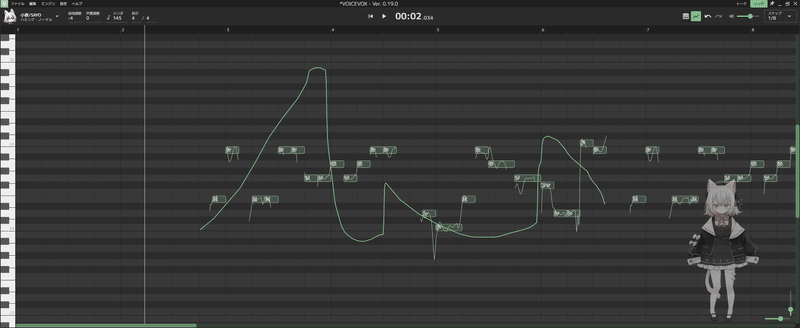
ピッチを描いた後にノートや歌詞を編集しても描いたピッチは消えないので安心していい。
音域/声量調整
プロジェクト設定エリアでは、歌わせるキャラやテンポ、拍子の設定の他に「音域調整」「声量調整」という設定項目をいじれる。

「音域調整」は、上手に歌える音域を上下にずらす機能。キーが変わる機能ではない。普通に歌わせてみて「高音の声が安定しないな」と思ったら+方向に、「低音が安定しない」と思ったら-方向にする。値は-12~12まで。極端な値を入れるとピッチが変なことになるので注意。基本的にはキャラを指定したときに入力されるデフォの値のままでOK。
「声量調整」は、声の大きさを指定する機能。音量が変わるというよりは力み具合がちょっと変わるくらいで、こちらも声が安定しないなってときに数字を変えてみていい感じのところを探るのに使う。値は-12~12まで。下げるとささやく感じになるので使いどころはあるが、プロジェクト全体で固定なので、曲中で切り替えたいときはプロジェクトを分けて作って、書き出した後の音声を切り貼りするのがいい。
どちらのパラメーターも音域がどうこう声量がどうこう難しく考えるというよりも「声を安定化させるパラメーターA、B」くらいに捉えておくのが良さげ。
インポート
VOICEVOXでも楽譜データは作れるが、他のソフトで作った楽譜をインポートして使うこともできる。メニューバーの「ファイル」からMIDI、UST、MusicXMLを選んで指定する。
MIDIはDAW(音楽制作ソフト)から、USTは「UTAU」から、MusicXMLは「CeVIO」から書き出せるので、普段使っているソフトで楽譜を作るのもあり。耳コピができない人はニコニコ動画の「UST配布動画」からUSTを拾って歌わせると思うけど、そういうときに使う機能。
この記事が気に入ったらサポートをしてみませんか?
